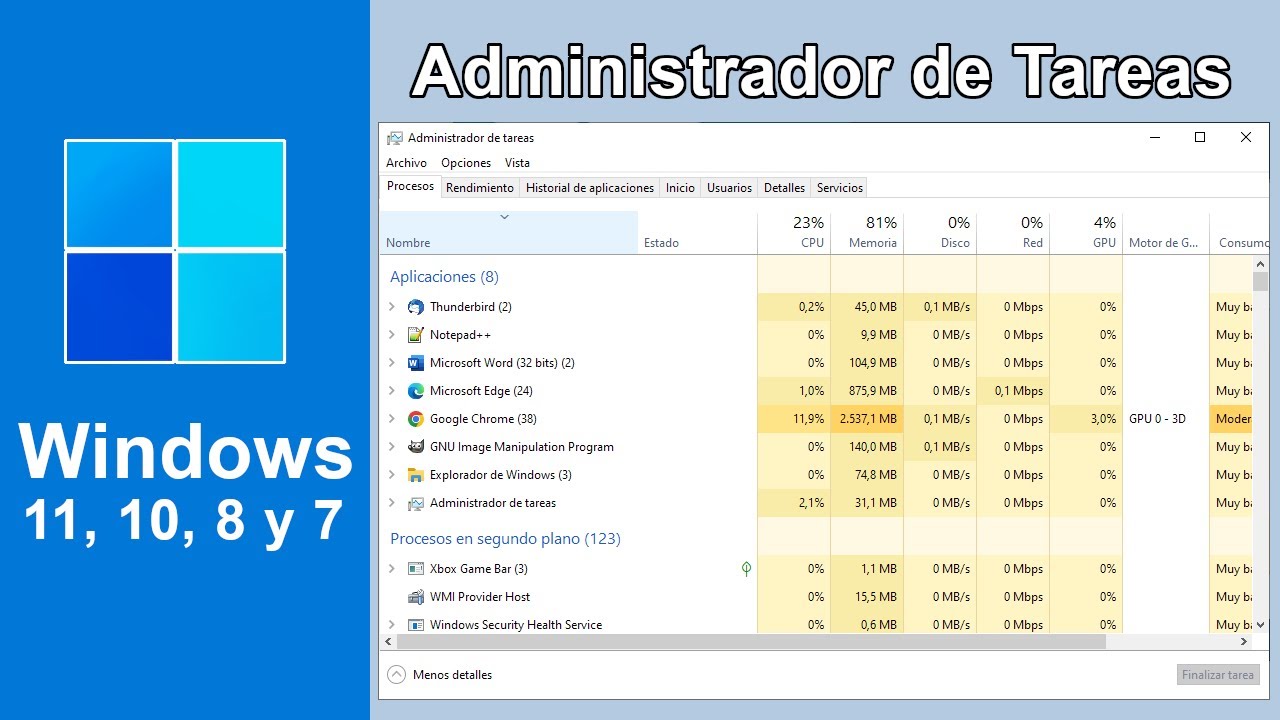
El Administrador de Tareas es una herramienta vital para cualquier usuario de Windows 10. Permite controlar y gestionar los procesos en ejecución, así como identificar y solucionar problemas en el sistema. En este artículo, te enseñaremos cómo abrir el Administrador de Tareas en Windows 10 de manera rápida y sencilla. Sigue leyendo para descubrir todo lo que necesitas saber sobre esta herramienta imprescindible.
Administra tu PC: Abre el Administrador de tareas en Windows 10
El Administrador de tareas de Windows 10 es una herramienta muy útil para administrar tu PC. Con él, puedes ver qué aplicaciones y procesos están consumiendo recursos, controlar los procesos que se están ejecutando en segundo plano, y cerrar aplicaciones que no responden. En este artículo te enseñaremos cómo abrir el Administrador de tareas en Windows 10.
Paso 1: Usa el atajo de teclado
Una forma rápida de abrir el Administrador de tareas es presionar las teclas Ctrl + Shift + Esc al mismo tiempo. Esto te llevará directamente al Administrador de tareas.
Paso 2: Usa el menú de inicio
Otra forma de abrir el Administrador de tareas es a través del menú de inicio. Haz clic en el botón de inicio de Windows y escribe «Administrador de tareas» en el cuadro de búsqueda. Selecciona «Administrador de tareas» en los resultados de la búsqueda para abrirlo.
Paso 3: Usa el atajo de teclado
Si prefieres usar el mouse, también puedes abrir el Administrador de tareas haciendo clic derecho en la barra de tareas y seleccionando «Administrador de tareas».
Abre el Administrador de tareas con el teclado: Consejos útiles
Si eres un usuario frecuente de Windows 10, sabrás que el Administrador de tareas es una herramienta esencial para solucionar problemas de rendimiento del sistema, detener procesos en segundo plano y monitorear el uso de recursos de CPU y memoria. Sin embargo, ¿sabías que también puedes abrir el Administrador de tareas con el teclado? En este artículo, te mostraremos cómo hacerlo y algunos consejos útiles para aprovechar al máximo esta función.
¿Cómo abrir el Administrador de tareas con el teclado?
Para abrir el Administrador de tareas con el teclado, simplemente presiona las teclas Ctrl + Shift + Esc. Esta combinación de teclas te llevará directamente al Administrador de tareas sin tener que pasar por el menú de inicio o hacer clic en el icono en la barra de tareas.
Si prefieres utilizar el menú de inicio o el icono de la barra de tareas, también puedes abrir el Administrador de tareas presionando las teclas Ctrl + Alt + Supr y seleccionando «Administrador de tareas» en la lista de opciones.
Consejos útiles para el Administrador de tareas
Una vez que hayas abierto el Administrador de tareas, hay algunas características útiles que puedes aprovechar para mejorar el rendimiento de tu sistema:
- Finalizar tareas y procesos: Si notas que tu sistema está funcionando lentamente o si una aplicación se ha bloqueado, puedes finalizarla en el Administrador de tareas. Simplemente haz clic derecho en la tarea o proceso y selecciona «Finalizar tarea».
- Monitorear el rendimiento del sistema: El Administrador de tareas te permite ver en tiempo real cuánto está utilizando tu sistema de recursos como la CPU, la memoria y el disco. Si notas que una de estas áreas está utilizando demasiado, puedes identificar el programa o proceso que está causando el problema y tomar medidas para solucionarlo.
- Administrar programas de inicio: El Administrador de tareas también te permite administrar los programas que se ejecutan automáticamente al inicio de Windows. Si notas que tu sistema tarda mucho en iniciarse, puedes desactivar programas innecesarios o retrasar su inicio para mejorar el rendimiento general del sistema.
En resumen, abrir el Administrador de tareas con el teclado es una forma rápida y conveniente de acceder a esta herramienta esencial de Windows 10
Dónde encontrar el Administrador de tareas en Windows 10
El Administrador de tareas es una herramienta esencial en Windows 10 que te permite monitorear y controlar los procesos que se están ejecutando en tu computadora. Si estás buscando cómo abrir el Administrador de tareas en Windows 10, ¡has llegado al lugar correcto!
Para acceder al Administrador de tareas en Windows 10, hay varias formas de hacerlo:
1. Usando el atajo de teclado
La forma más rápida de abrir el Administrador de tareas es usando el atajo de teclado Ctrl+Shift+Esc. Al presionar estas tres teclas juntas, se abrirá el Administrador de tareas automáticamente.
2. Usando el menú contextual de la barra de tareas
Otra forma de acceder al Administrador de tareas es usando el menú contextual de la barra de tareas. Para hacer esto, simplemente haz clic derecho en la barra de tareas y selecciona «Administrador de tareas» en el menú contextual.
3. Usando el menú Inicio
También puedes encontrar el Administrador de tareas en el menú Inicio. Para hacer esto, haz clic en el botón Inicio en la esquina inferior izquierda de la pantalla y escribe «Administrador de tareas» en la barra de búsqueda. Luego, haz clic en el resultado de búsqueda para abrir el Administrador de tareas.
4. Usando el comando Ejecutar
El comando Ejecutar es otra forma de abrir el Administrador de tareas en Windows 10. Para hacer esto, presiona la tecla Windows + R para abrir la ventana Ejecutar y escribe «taskmgr» en el campo de texto. Luego, haz clic en «Aceptar» o presiona Enter para abrir el Administrador de tareas.
Hay varias formas de abrir el Administrador de tareas, incluyendo el uso del atajo de teclado, el menú contextual de la barra de tareas, el menú Inicio y el comando Ejecutar. ¡Ahora ya sabes cómo acceder a esta herramienta esencial en Windows 10!
Solución para abrir el Administrador de tareas
El Administrador de tareas de Windows es una herramienta muy útil para solucionar problemas y manejar procesos en la computadora. Sin embargo, en ocasiones puede ser difícil acceder a él. En este artículo te mostraremos la solución para abrir el Administrador de tareas en Windows 10.
Acceder al Administrador de tareas mediante el teclado
Una de las formas más sencillas de abrir el Administrador de tareas es mediante el teclado. Para ello, debes presionar las teclas Ctrl + Shift + Esc al mismo tiempo. Al hacerlo, el Administrador de tareas se abrirá de inmediato.
Otras formas de abrir el Administrador de tareas
Si por alguna razón el método anterior no funciona, existen otras formas de abrir el Administrador de tareas en Windows 10. A continuación, te presentamos algunas de ellas:
- Ctrl + Alt + Supr: Presiona estas teclas al mismo tiempo y selecciona «Administrador de tareas» en el menú que aparecerá.
- Botón derecho en la barra de tareas: Haz clic derecho en la barra de tareas y selecciona «Administrador de tareas» en el menú que aparecerá.
- Buscar en el menú Inicio: Abre el menú Inicio y escribe «Administrador de tareas» en la barra de búsqueda. Selecciona el resultado correspondiente.
El artículo «Cómo Abrir el Administrador de Tareas en Windows 10» explica las diferentes formas de acceder al Administrador de Tareas en la última versión del sistema operativo de Microsoft. Se mencionan métodos como el atajo de teclado Ctrl+Shift+Esc, el uso de la combinación de teclas Ctrl+Alt+Supr y la búsqueda en el menú de inicio. Además, se detalla la información que se puede obtener en el Administrador de Tareas y cómo usarlo para cerrar procesos o aplicaciones que se han quedado bloqueadas.
En conclusión, abrir el Administrador de Tareas en Windows 10 es una tarea sencilla que se puede realizar de varias formas. Ya sea mediante el atajo de teclado Ctrl + Shift + Esc, el uso del botón derecho del ratón sobre la barra de tareas o el uso del atajo Ctrl + Alt + Supr, este es una herramienta útil para administrar los procesos en ejecución y solucionar problemas en el sistema operativo. Con el conocimiento de cómo abrir el Administrador de Tareas, los usuarios pueden mantener el control sobre su computadora y mejorar su rendimiento.
